MSI GL73 8RC-013BE User Manual [fr]

Downloaded from www.vandenborre.be
Manuel d'utilisation
ORDINATEUR PORTABLE
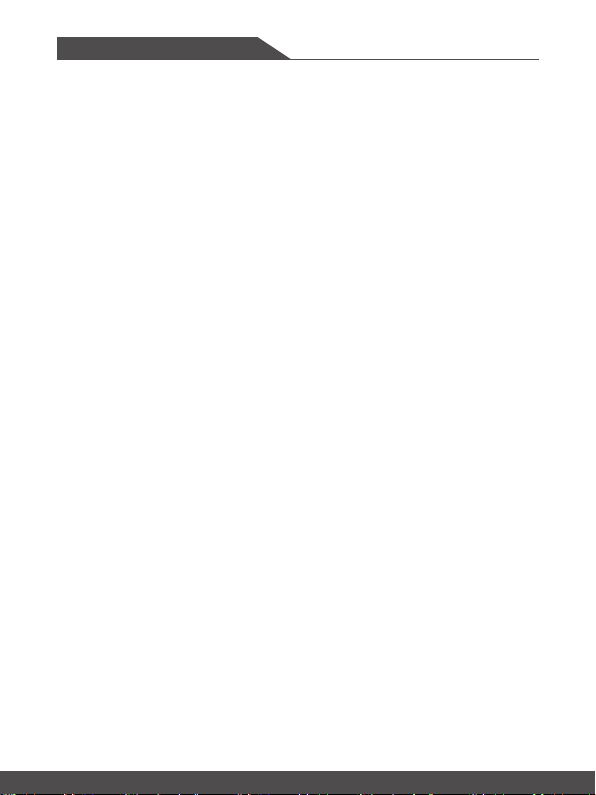
Downloaded from www.vandenborre.be
Table des matières
Remarque concernant les droits d’auteur et les marques de commerce .....................1-4
Historique des publications ..........................................................................................1-4
Déclaration FCC-B sur les interférences de radiofréquence ........................................1-5
Conditions FCC ............................................................................................................1-5
Conformité CE ..............................................................................................................1-6
Réglementations de batterie ........................................................................................1-6
Déclaration DEEE ........................................................................................................1-7
Réglementations relatives aux substances chimiques .................................................1-7
Mise à niveau et garantie ............................................................................................1-8
Achat des éléments remplaçables ...............................................................................1-8
Instructions de sécurité ................................................................................................1-9
Informations supplémentaires ....................................................................................1-11
Présentation .................................................................................2-1
Déballage .....................................................................................................................2-2
Présentation du produit ................................................................................................2-3
Vue de dessus.........................................................................................................2-3
Vue de devant .........................................................................................................2-6
Vue de droite ...........................................................................................................2-7
Vue de gauche ........................................................................................................2-8
Vue arrière.............................................................................................................2-10
Vue de dessous.....................................................................................................2-11
Comment utiliser le clavier .........................................................................................2-12
Touche de Windows ..............................................................................................2-12
Touches de raccourci ............................................................................................2-13
Déclenchement du pavé tactile .............................................................................2-14
Mise en mode veille...............................................................................................2-14
Commutation d’écrans ..........................................................................................2-14
Utiliser plusieurs moniteurs ...................................................................................2-14
Réglage de la luminosité de l’écran .....................................................................2-15
Réglage du volume des haut-parleurs ..................................................................2-15
Réglage de l’intensité du rétroéclairage du clavier (en option) .............................2-15
Vidéo: Comment utiliser le bouton [Fn] .................................................................2-16
Caractéristiques .........................................................................................................2-17
1-2 1-3
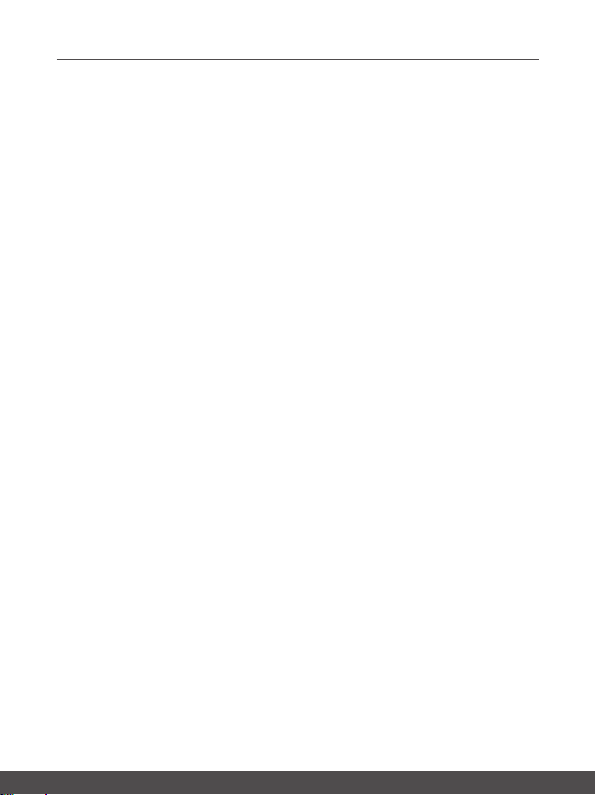
Downloaded from www.vandenborre.be
Manuel d'utilisation
Pour commencer .........................................................................3-1
Commencer à utiliser l’ordinateur portable ...................................................................3-2
Comment utiliser l’ordinateur confortablement .............................................................3-3
Comment gérer l’alimentation ......................................................................................3-4
Adaptateur d’alimentation........................................................................................3-4
Batterie ....................................................................................................................3-4
Comment régler l’alimentation sous Windows 10 ........................................................3-6
Choisissez ou personnalisez un mode de gestion de l’alimentation .......................3-6
Créez votre propre mode de gestion de l’alimentation ...........................................3-9
Comment utiliser un pavé tactile ................................................................................3-11
A propos du disque dur et du SSD .............................................................................3-13
A propos du slot M.2 du SSD .....................................................................................3-13
Comment se connecter à internet ..............................................................................3-14
Connexion sans-fil (WLAN) ...................................................................................3-14
Connexion filaire (LAN) .........................................................................................3-16
Comment régler la connexion Bluetooth ....................................................................3-21
Activer la connexion Bluetooth ..............................................................................3-21
Comment connecter un périphérique externe ............................................................3-24
Vidéo: Comment utiliser la technologie RAID ............................................................3-25
Comment sélectionner le mode de démarrage dans le BIOS ....................................3-26
Vidéo: Comment restaurer le système d’exploitation Windows 10 sur
un ordinateur portable MSI .....................................................................................3-27
Vidéo: Comment utiliser MSI One Touch Install ........................................................3-28
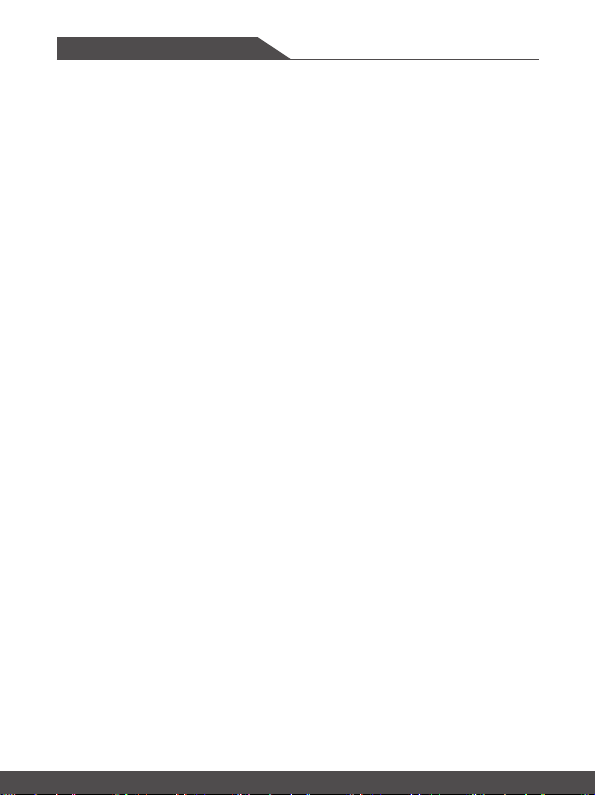
Downloaded from www.vandenborre.be
Remarque concernant les droits d’auteur et les marques de commerce
Copyright © Micro-Star Int’l Co., Ltd. Tous droits réservés. Le logo MSI utilisé est une
marque de commerce déposée de Micro-Star Int’l Co., Ltd. Tous les autres noms et
marques mentionnés sont des marques de commerce de leurs propriétaires respectifs.
Nous ne fournissons aucune garantie quant à l’exactitude et l’exhaustivité des
informations. MSI se réserve le droit d’apporter des changements à ce document sans
préavis.
Historique des publications
▶ Version : 1.0
▶ Date : 02, 2018
1-4 1-5
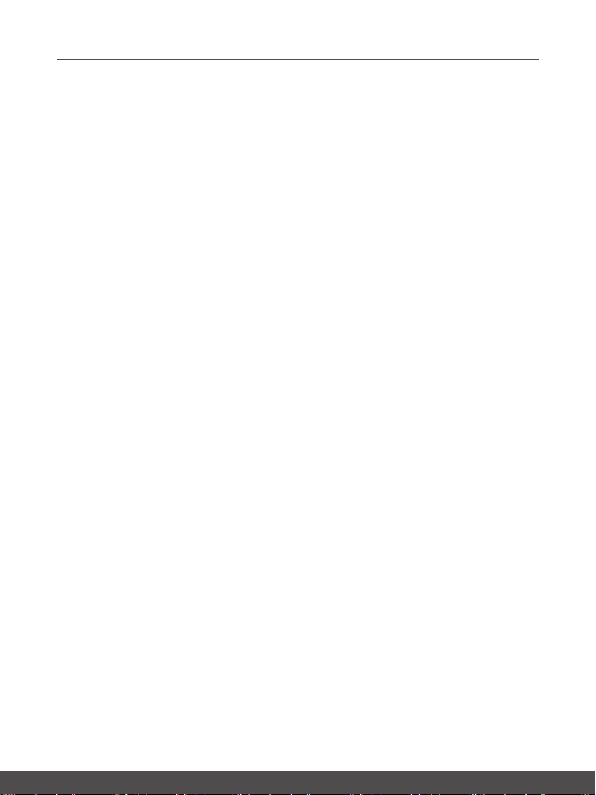
Downloaded from www.vandenborre.be
Manuel d'utilisation
Déclaration FCC-B sur les interférences de radiofréquence
Cet appareil a subi des tests de contrôle et a été déclaré conforme aux restrictions
imposées aux appareils numériques de classe B, par la section 15 de la réglementation
FCC. Ces restrictions sont destinées à assurer une protection raisonnable contre les
interférences indésirables lorsque l’appareil est utilisé dans un environnement résidentiel.
Ce matériel génère, exploite et peut émettre des fréquences radioélectriques. En outre, en
cas d’installation ou d’utilisation non conforme aux instructions, il risque de provoquer des
interférences indésirables avec les communications radioélectriques. Cependant, rien ne
garantit qu’aucune interférence ne se produise dans certaines installations particulières.
Si cet équipement provoque des interférences indésirables avec les réceptions radio et
TV (ce que vous pouvez déterminer en allumant et en éteignant l’appareil), nous vous
engageons vivement à y remédier en prenant l’une des mesures suivantes :
▶ Réorientez ou déplacez l’antenne de réception.
▶ Augmentez la distance séparant l’appareil du récepteur.
▶ Raccordez l’appareil à une prise de courant située sur un circuit différent de celui
du récepteur.
REMARQUES
▶ Les changements ou modifications qui ne sont pas expressément approuvés par
la partie responsable de la conformité aux normes peuvent annuler le droit de
l’utilisateur à utiliser l’appareil.
▶ Les câbles blindés et les cordons d’alimentation CA, s’il y en a, doivent être utilisés
de manière à être conformes aux limitations sur les émissions.
Conditions FCC
Cet appareil est conforme aux dispositions de la section 15 de la réglementation FCC. Son
utilisation est soumise aux deux conditions suivantes :
▶ Cet appareil ne doit pas générer d'interférences nuisibles.
▶ Cet appareil doit accepter toute interférence reçue, même celles qui sont
susceptibles d'entraîner un fonctionnement indésirable.
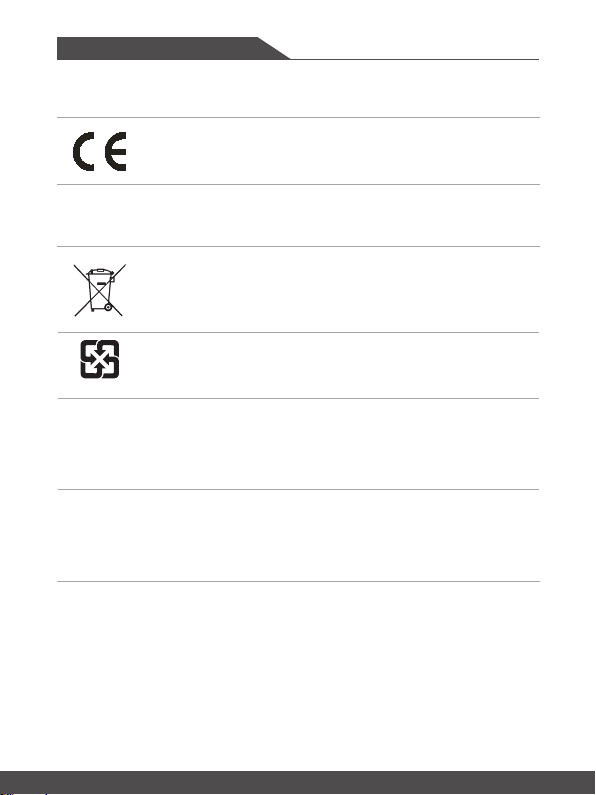
Downloaded from www.vandenborre.be
Conformité CE
Ce périphérique est conforme aux exigences essentielles de sécurité
et aux autres dispositions relatives mises en place par les Directives
Européennes.
Réglementations de batterie
Union européenne : Les piles, les batteries et les accumulateurs ne
doivent pas être jetés comme des déchets domestiques non triés.
Veuillez faire appel au système de collecte public pour faire recycler
ou détruire votre batterie en conformité avec les réglementations
locales.
Taïwan : Pour une meilleure protection de l'environnement, les
batteries usées doivent être ramassées séparément pour être
廢電池請回收
Etat de Californie, Etats-Unis : Les piles boutons peuvent contenir du perchlorate et
nécessitent une manipulation particulière lors de leur recyclage ou de leur destruction
dans l'état de Californie.
Pour plus d'informations, rendez-vous sur la page : http://www.dtsc.ca.gov/
hazardouswaste/perchlorate/
Directives de sécurité concernant l'utilisation d'une batterie lithium-ion
Le remplacement incorrect de la batterie peut provoquer un risque d'explosion. Si
vous devez remplacer votre batterie, choisissez seulement une batterie de même type
ou d'un type équivalent recommandé par le fabricant. Pour vous débarrasser de votre
batterie usagée, veuillez suivre les instructions du fabricant.
recyclées ou éliminées d'une manière particulière.
1-6 1-7
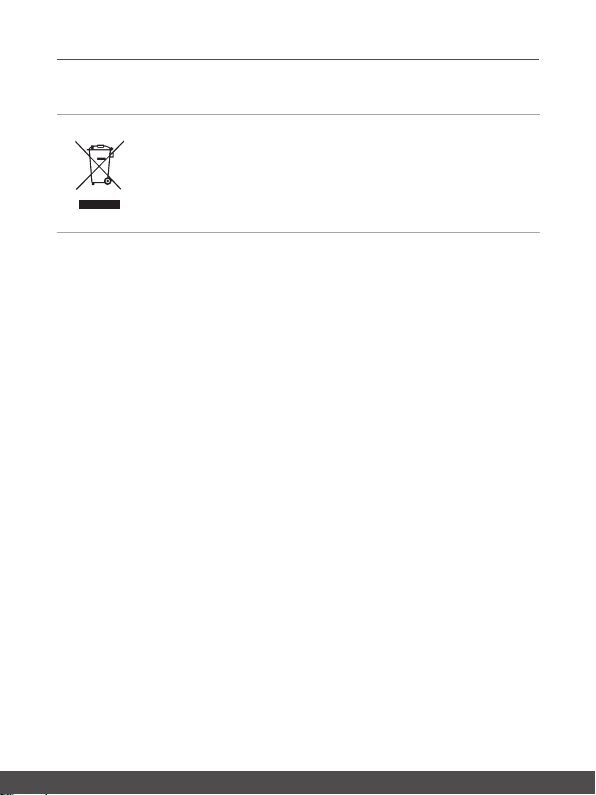
Downloaded from www.vandenborre.be
Manuel d'utilisation
Déclaration DEEE
Union européenne : Selon la directive européenne DEEE, ou
2002/96/EC, relative aux déchets d'équipements électriques et
électroniques et ayant pris effet le 13 août 2005, les produits
électriques et électroniques ne peuvent plus être déposés dans les
décharges municipales ni être mis à la poubelle, et les fabricants
des équipements concernés sont obligés de récupérer ces produits
lorsque ceux-ci atteignent leur fin de vie.
Réglementations relatives aux substances chimiques
En conformité avec les règlements concernant l’utilisation de substances chimiques, tels
que le règlement européen REACH (Règlement CE N° 1907/2006 du Parlement européen
et du Conseil), MSI fournit toutes les informations quant à leur utilisation dans ses produits
sur la page :
http://www.msi.com/html/popup/csr/evmtprtt_pcm.html
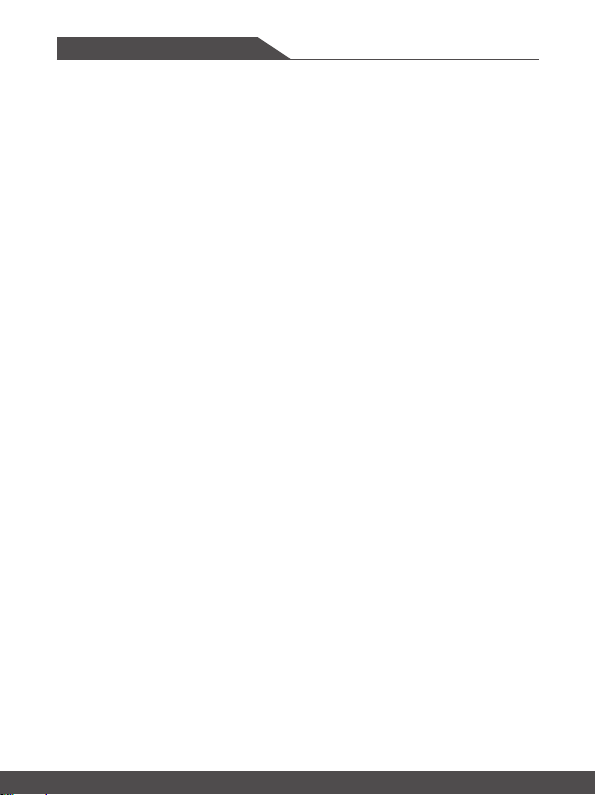
Downloaded from www.vandenborre.be
Mise à niveau et garantie
Veuillez noter que certains composants, tel que les cartes de mémoire, disque dur, SSD,
ODD et la carte combo bluetooth/ WiFi, préinstallés dans le produit peuvent être mise à
niveau ou remplacés à la demande de l'utilisateur selon les modèles que l'utilisateur a
achetés.
Pour toute autre information sur le produit acheté, veuillez contacter votre fournisseur
local. N’essayez pas de mettre à niveau ou de remplacer un composant du produit si vous
ne savez pas l'emplacement des composants ou le montage/ démontage. Cela risquerait
d'endommager le produit. Il est recommandé de contacter un fournisseur ou un service
d’entretien autorisé pour effectuer une mise à niveau ou un remplacement.
Achat des éléments remplaçables
Veuillez noter que l’achat de pièces remplaçables (ou compatibles) du produit acheté
dans certains pays ou certaines régions doivent être mises à disposition par le fabricant
au moins 5 ans après l’arrêt de la fabrication du produit, compte tenu des dispositions
réglementaires publiées à l’époque. Pour les informations détaillées concernant l’achat
de pièces détachées, veuillez contacter le fabricant par le biais de http://www.msi.com/
support/.
1-8 1-9
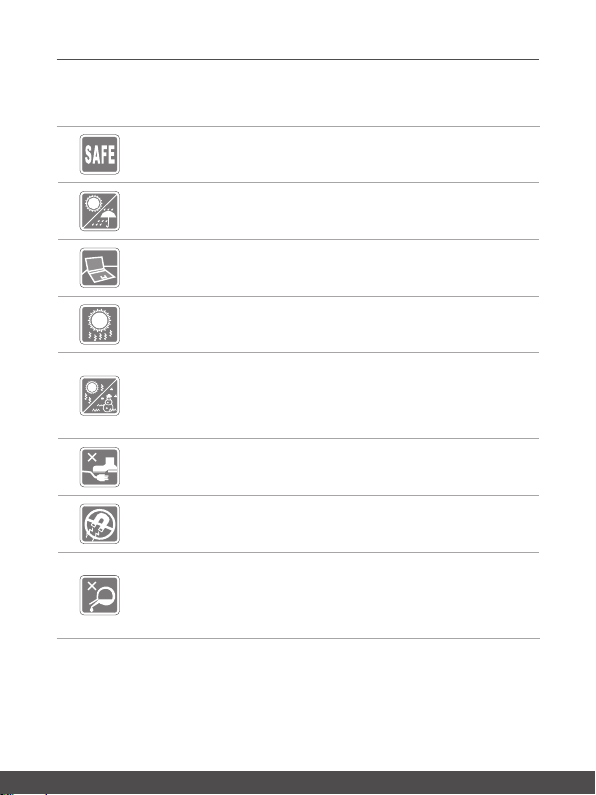
Instructions de sécurité
Downloaded from www.vandenborre.be
Veuillez lire attentivement les instructions de sécurité et prendre en
compte tous les avertissements et toutes les précautions d'usage se
trouvant sur l’appareil ou sur le mode d’emploi.
Conservez cet appareil à l’abri de l’humidité et des températures
élevées.
Posez l’appareil sur une surface stable avant de l'utiliser.
Ne couvrez pas les ventilateurs de cet ordinateur portable pour éviter
à l'appareil de surchauffer.
• Ne laissez pas l’ordinateur portable dans un environnement non
climatisé, à des températures dépassant les 60ºC (140ºF) ou
inférieures à 0ºC (32ºF) car cela pourrait endommager l’appareil.
• En marche, l’ordiateur portable supporte une température ambiante
maximum de 35ºC (95ºF).
Placez le cordon d’alimentation de manière à éviter de marcher
dessus. Ne posez rien sur le cordon d’alimentation.
Éloignez l’appareil de tout équipement émettant un champ
magnétique ou électrique puissant.
• Ne versez jamais aucun liquide dans l'ordinatuer, cela pourrait
endommager l’appareil et vous pourriez vous électrocuter.
• N'utilisez jamais de substance chimique (quelle qu'elle soit) pour
nettoyer cet équipement, notamment le clavier, le pavé tactile et le
châssis de l'ordinateur.
Manuel d'utilisation
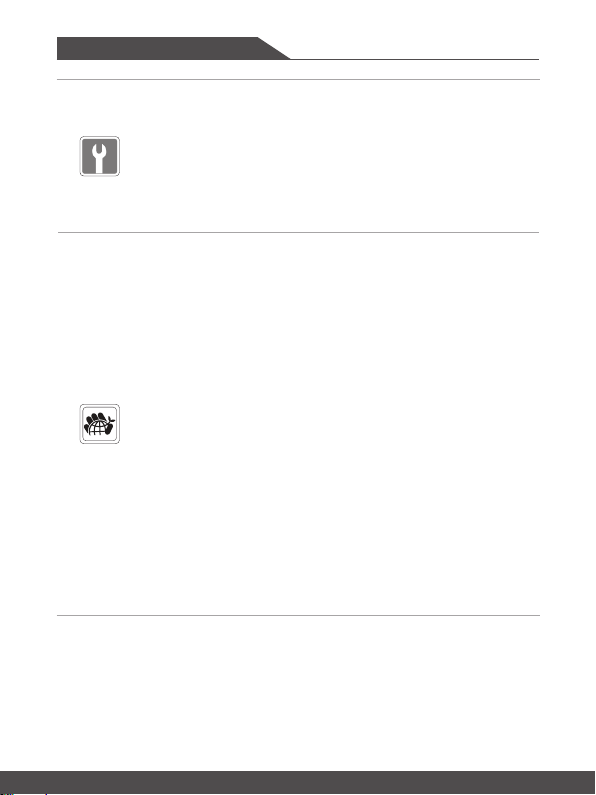
Downloaded from www.vandenborre.be
Si l’une des situations suivantes se produit, faites inspecter l’appareil
par un réparateur :
• Le cordon d’alimentation ou la prise est endommagé.
• Du liquide a coulé dans l’appareil.
• L'appareil a été exposé à l’humidité.
• L'appareil ne fonctionne pas correctement ou vous ne pouvez pas
le faire fonctionner conformément au guide d'utilisation.
• L'appareil est tombé et est abîmé.
• L'appareil présente des signes apparents de fracture.
Economie d'énergie
• Consommation d'énergie réduite pendant l'utilisation et en mode
veille
• Utilisation limitée des matières nuisibles à l’environnement et la
santé
• Facile à désassembler et à recycler
• Utilisation réduites de ressources naturelles pour encourager le
recyclage
• Durée de vie prolongée grâce à une capacité de mise à niveau
améliorée
• Réduction des déchets grâce à une politique de récupération des
produits en fin de vie
Politique environnementale
• Le produit a été conçu dans le but d’être ensuite recyclé ou
réutilisé et ne doit donc pas être mis au rebus.
• Veuillez faire appel au système de collecte public pour faire
recycler ou détruire votre produit en fin de vie.
• Visitez le site internet de MSI et localisez le distributeur le plus
proche pour plus d’information sur le recyclage.
• Vous pouvez aussi nous contacter par l’intermédiaire de l’adresse
gpcontdev@msi.com pour obtenir plus d’informations concernant
la destruction, la reprise, le recyclage et le désassemblage des
produits MSI.
1-10 1-11
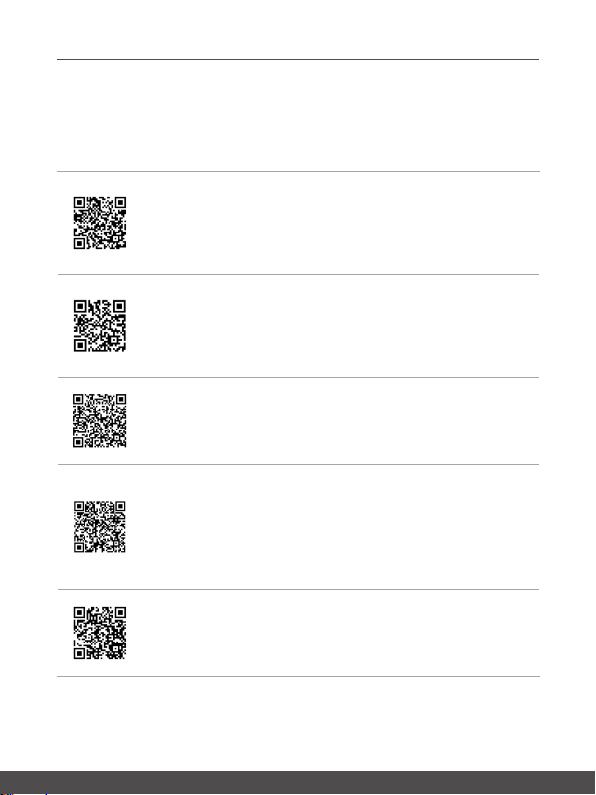
Downloaded from www.vandenborre.be
Manuel d'utilisation
Informations supplémentaires
Pour obtenir plus d' informations sur les fonctions exclusives de l'ordinateur portable MSI
de toutes les séries, veuillez vous rendre sur les pages :
http://www.msi.com et https://www.youtube.com/user/MSI
SteelSeries Engine 3 en exclusivité sur les ordinateurs MSI Gaming
La collaboration entre MSI et SteelSeries a permis l’intégration exclusive
de l’application SteelSeries Engine 3 dans les ordinateurs portables MSI
Gaming. Cette application combine toutes les fonctionnalités que les
joueurs utilisent le plus souvent pour la gestion de leurs périphériques.
XSplit Gamecaster, l’application exclusive pour enregistrer et
streamer en direct ses jeux vidéo!
Les ordinateurs portables MSI Gaming sont dotés de XSplit
Gamecaster, la première solution de live streaming et d’enregistrement
vidéo spécialement pensée pour le jeu vidéo.
Système Dynaudio sur les ordinateurs MSI Gaming
MSI s’est associé à Dynaudio, principal fabricant de haut-parleurs,
pour équiper ses ordinateurs portables gaming d’un système audio
extrêmement efficace, pour une expérience impressionnante.
Des couleurs parfaites avec la technologie True Color
MSI s'est associé à Portrait Displays, Inc. pour développer une
technologie d'affichage de haute précision.
La technologie MSI True Color garantit que l’écran de chaque
ordinateur portable MSI offrira une précision et une fidélité des couleurs
incomparables.
Tutoriel : Comment utiliser la technologie Nahimic
Découvrez comment utiliser la technologie Nahimic et ses trois
fonctionnalités : Effets audio, Effets microphone et Enregistrement audio
en haute définition.
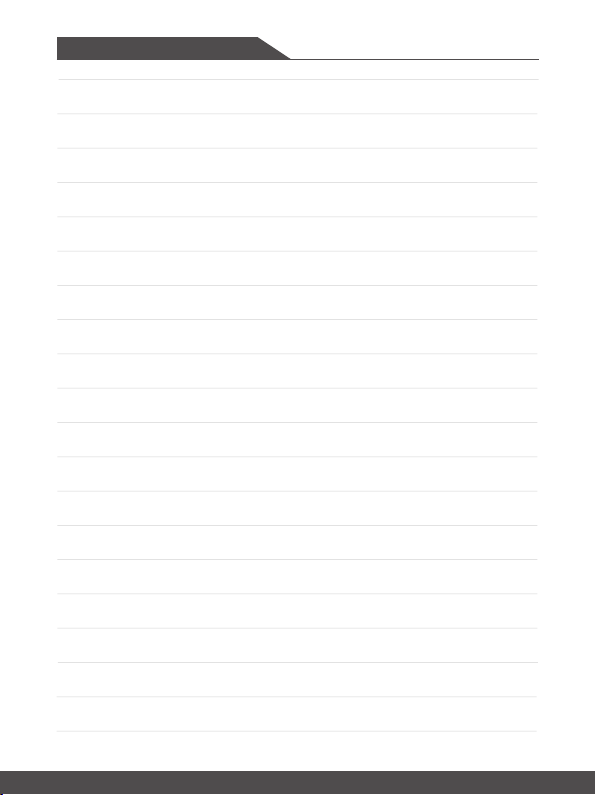
Downloaded from www.vandenborre.be
1-12 1-12
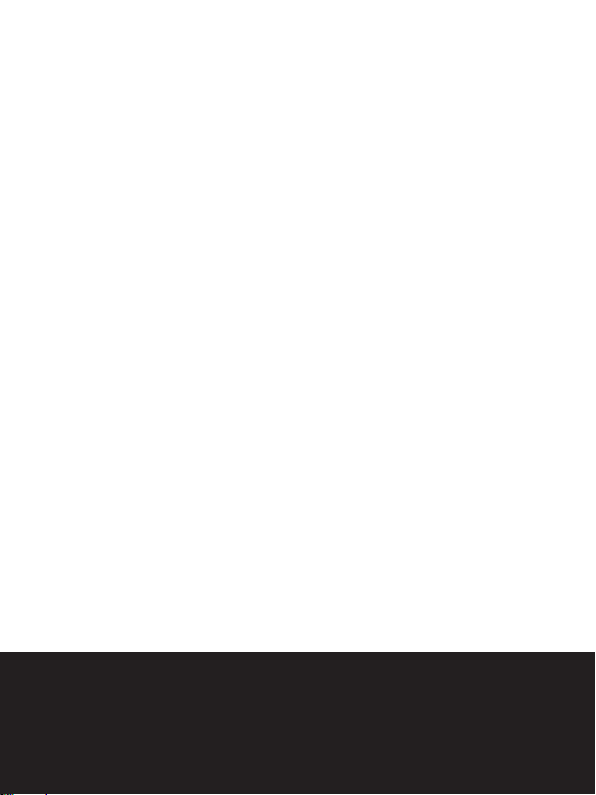
Downloaded from www.vandenborre.be
Présentation
Manuel d’utilisation
ORDINATEUR PORTABLE
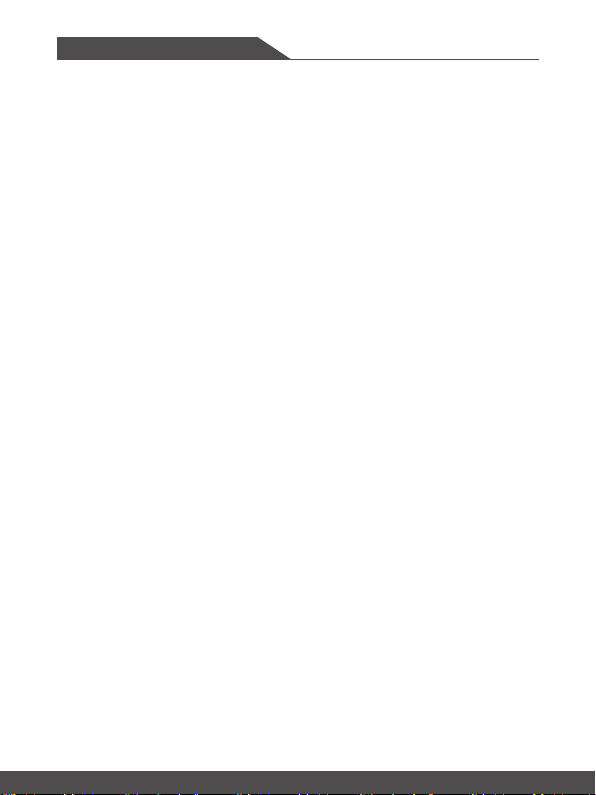
Downloaded from www.vandenborre.be
Présentation
Félicitations, vous venez d’acheter un ordinateur portable de conception exceptionnelle,
qui saura vous faire vivre une agréable expérience professionnelle. Nous sommes fiers
de vous annoncer que ce produit a fait l’objet de tests minutieux et assure une sécurité de
fonctionnement sans précédent afin de satisfaire chacun de nos utilisateurs.
Déballage
Commencez par sortir les articles du carton d’emballage tout en les contrôlant
attentivement. Si l’un des articles est endommagé ou venait à manquer, veuillez contacter
immédiatement votre revendeur. Conservez le carton ainsi que les matériaux d’emballage
dans le cas où vous devriez ultérieurement retourner l’unité. L’emballage doit contenir les
articles suivants :
▶ Ordinateur
▶ Guide de démarrage rapide
▶ Adaptateur CA/CC et cordon d’alimentation CA
▶ Sacoche de transport en option
2-2 2-3
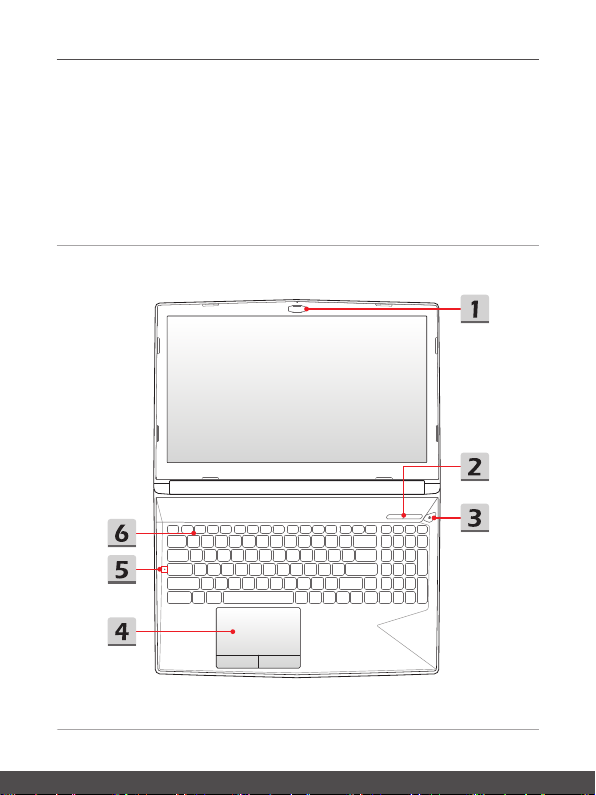
Downloaded from www.vandenborre.be
Manuel d’utilisation
Présentation du produit
Cette section décrit les principaux aspects de l’ordinateur. Cela vous permettra d’en savoir
plus sur l’apparence de cet ordinateur avant de vous en servir. Veuillez prendre note que
l’ordinateur présenté dans cette section peut différer de celui que vous avez acheté.
Vue de dessus
L’illustration de la vue de dessus et la description ci-dessous vous permettent de visualiser
les principales zones de fonctionnement de votre ordinateur.
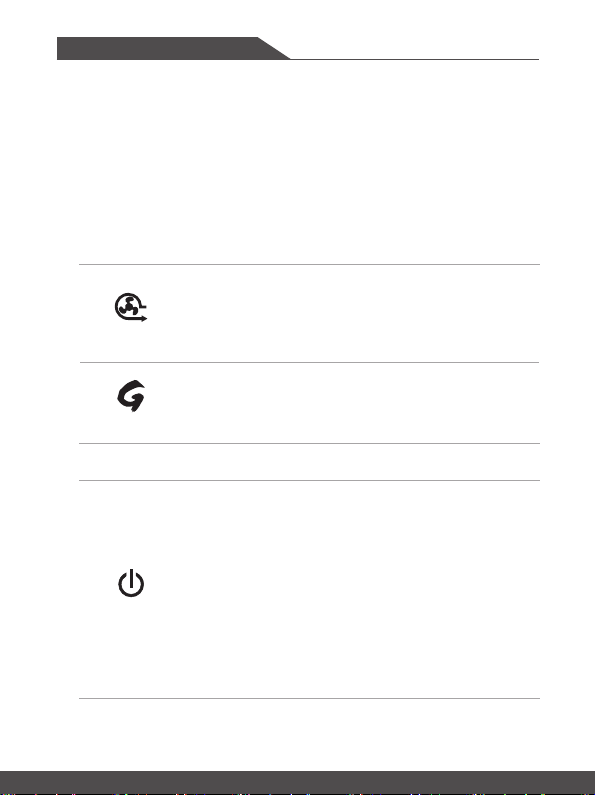
Downloaded from www.vandenborre.be
Présentation
1. Webcam/ LED de la webcam/ Microphone interne
• La webcam intégrée peut être utilisée pour prendre des photos, enregistrer des
vidéos, tenir une vidéoconférence etc.
• L’indicateur LED placé près de la webcam s’allume lorsqu’elle est activée et
s’éteint quand elle est désactivée.
• Le microphone intégré dispose des fonctions standards d’un microphone.
2. Boutons de raccourci
Utilisez les boutons de raccourci pour activer des applications spécifiques ou des
outils. Les boutons de raccourci ci-dessous ne peuvent fonctionner dans le système
d’exploitation qu’après l’application SCM installée. Pour une opération plus simple,
téléchargez l’utilitaire SCM sur le site MSI officiel.
• Utilisez ce bouton pour accélérer le ventilateur et refroidir
l’ordinateur.
• L’indicateur LED s’allume lorsque la vitesse du ventilateur
Cooler Boo
Dragon Center
3. Bouton d’alimentation/ LED d’alimentation/ LED mode GPU
Alimentation
est à son maximum et il s’éteint lorsque le mode AUTO
est activé.
• Cet ordinateur peut être préinstallé d’une utilitaire de jeu,
Dragon Center, fournissant aux utilisateurs une solution
remarquable et efficace dans les jeux.
• Utilisez ce bouton pour ouvrir l’application Dragon Center.
Bouton d’alimentation
• Utilisez le bouton d’alimentation pour allumer ou éteindre
l’ordinateur.
• Utilisez le bouton d’alimentation pour sortir l’ordinateur du
mode veille.
LED d’alimentation/ LED mode GPU
• S’allume rouge lorsque l’ordinateur est mis sous en tension
et que le mode GPU est sélectionné.
• S’allume bleu lorsque le mode UMA GPU supporté en
option est sélectionné.
• La LED clignote lorsque l’ordinateur passe en mode veille.
• La LED s’éteint lorsque l’ordinateur est mis hors tension.
2-4 2-5
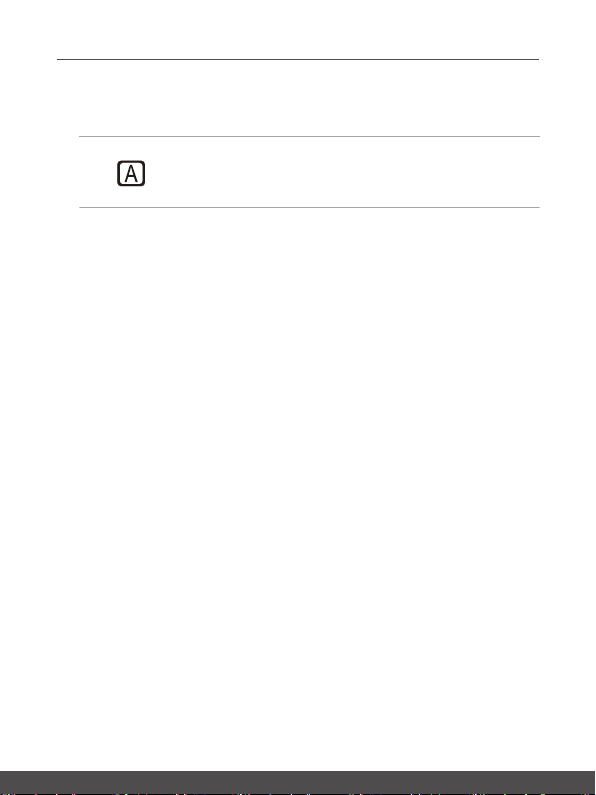
Downloaded from www.vandenborre.be
Manuel d’utilisation
4. Pavé tactile
Il s’agit du dispositif de pointage de l’ordinateur portable.
5. LED d’état
Caps Lock
L’indicateur LED s’allume lorsque la fonction Ver. Caps est
activée.
6. Clavier
Le clavier intégré dispose de toutes les fonctions d’un clavier de taille standard.
Référez-vous à la partie Comment utiliser le clavier pour plus de détails.
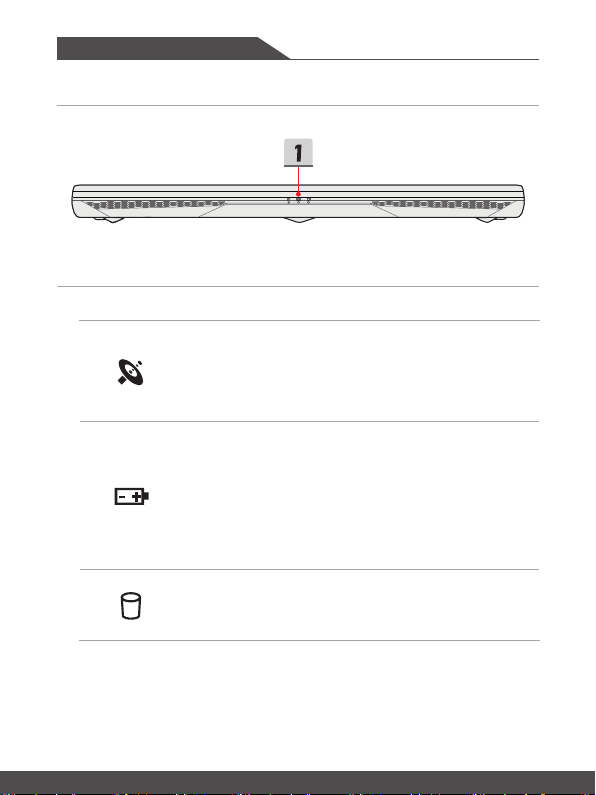
Présentation
Downloaded from www.vandenborre.be
Vue de devant
1. LED d’état
Connexion sans-fil (Wi-Fi)
• L’indicateur LED s’allume lorsque la fonction de connexion
sans-fil (Wi-Fi) est activée.
• L’indicateur LED s’éteint lorsque cette fonction est
désactivée.
Batterie
• L’indicateur LED s’allume lorsque la batterie est en charge.
• L’indicateur LED clignote lorsque la batterie est
défectueuse. Contactez un revendeur agréé local ou un
centre de service si le problème persiste.
• L’indicateur LED de la batterie s’éteint lorsque la batterie
est complètement chargée ou lorsque l’adaptateur CA/CC
est débranché.
Indicateur d’activité du disque dur
L’indicateur LED clignote lorsque le système accède aux
disques de stockage internes.
2-6 2-7
